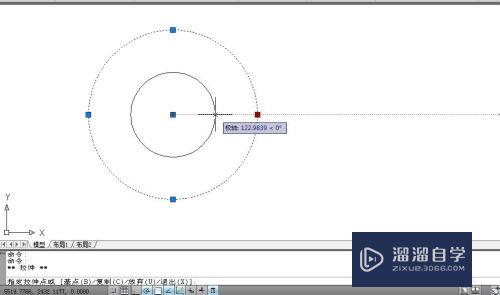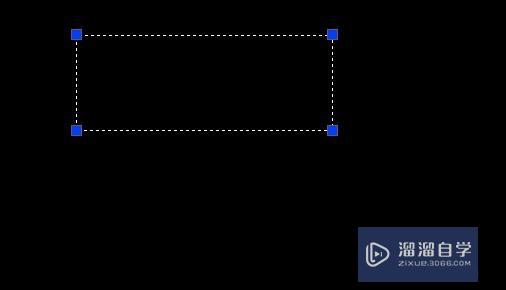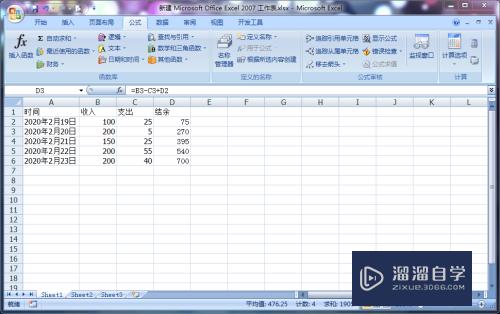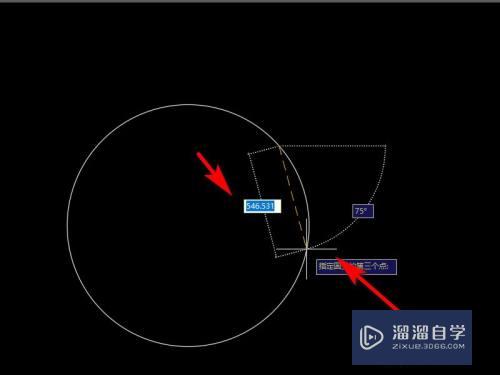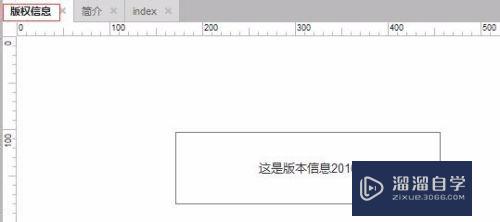Excel怎么运用Excel的加法计算(excel如何加法计算)优质
使用Excel可以对数据进行各种运算。主要用在会计。预算。账单和日历等等。下面。我们来看看怎么运用Excel的加法计算吧。
工具/软件
硬件型号:联想(Lenovo)天逸510S
系统版本:Windows7
所需软件:Excel2013
方法/步骤
第1步
新建excel
在桌面创建一张excel表格。如下图所示。

第2步
然后再打开表格。在A1输入28。B1=55。如下图所示。
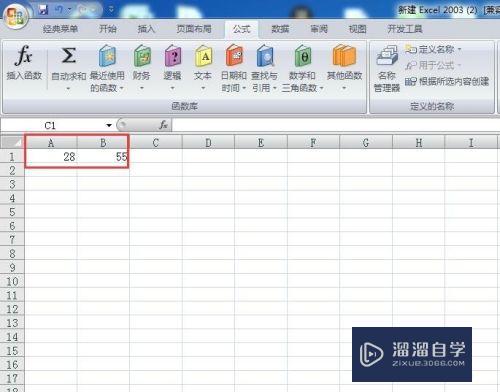
第3步
插入函数
接着鼠标点击C1。然后再点击上方的【插入函数】。会弹出一个插入函数窗口。如下图所示。

第4步
选择函数
然后在选择函数下方。双击【SUM】。如下图所示。
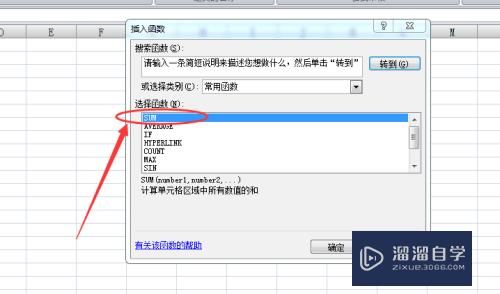
第5步
然后在Number中。输入【A1:B1】。再点击下方的【确定】按钮。如下图所示。
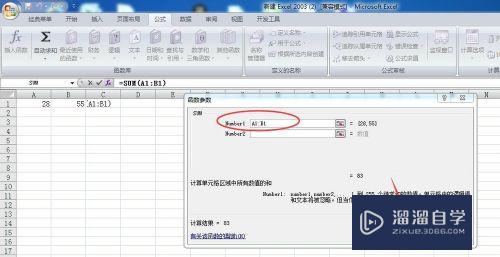
第6步
然后可以看到C1的结果是83。即A1+B1=C1=83。如下图所示。
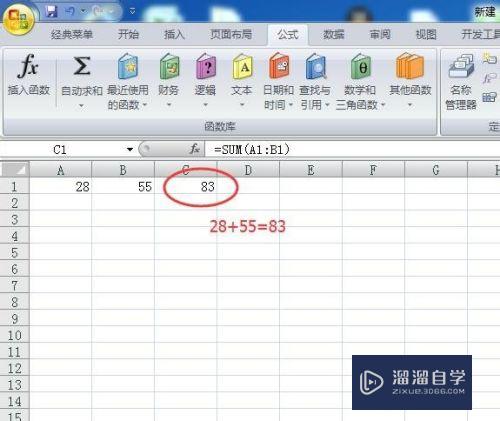
第7步
接着在A2:B2;A3:B3;A4:B4中随便输入数字。如下图所示。
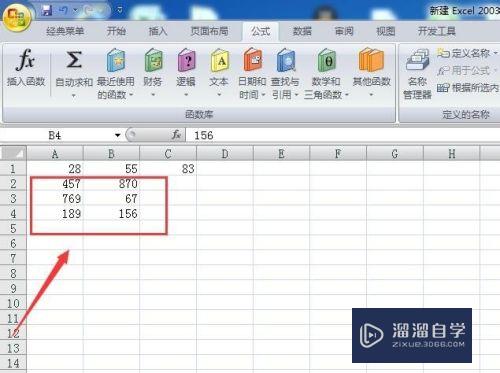
第8步
然后鼠标放在A1右下角那个点。然后再拉动下来。如下图所示。
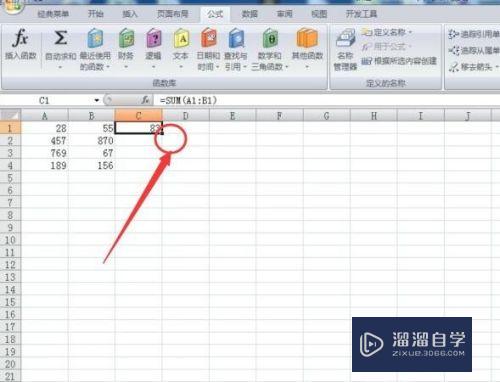
第9步
最终结果
然后最终结果显示如下图所示:
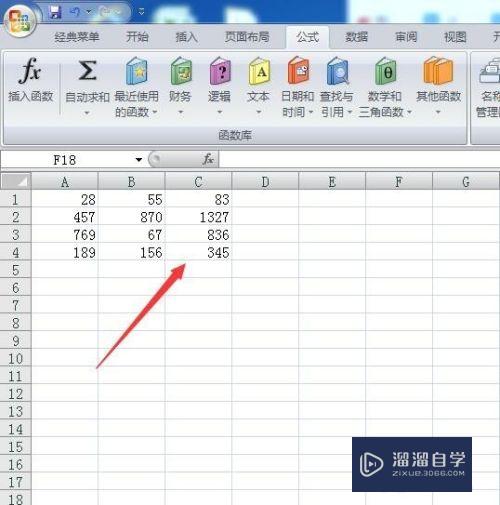
以上关于“Excel怎么运用Excel的加法计算(excel如何加法计算)”的内容小渲今天就介绍到这里。希望这篇文章能够帮助到小伙伴们解决问题。如果觉得教程不详细的话。可以在本站搜索相关的教程学习哦!
更多精选教程文章推荐
以上是由资深渲染大师 小渲 整理编辑的,如果觉得对你有帮助,可以收藏或分享给身边的人
本文标题:Excel怎么运用Excel的加法计算(excel如何加法计算)
本文地址:http://www.hszkedu.com/64405.html ,转载请注明来源:云渲染教程网
友情提示:本站内容均为网友发布,并不代表本站立场,如果本站的信息无意侵犯了您的版权,请联系我们及时处理,分享目的仅供大家学习与参考,不代表云渲染农场的立场!
本文地址:http://www.hszkedu.com/64405.html ,转载请注明来源:云渲染教程网
友情提示:本站内容均为网友发布,并不代表本站立场,如果本站的信息无意侵犯了您的版权,请联系我们及时处理,分享目的仅供大家学习与参考,不代表云渲染农场的立场!